كيفية الترتيب حسب التاريخ في جداول بيانات google (مع مثال)
أسهل طريقة للفرز حسب التاريخ في جداول بيانات Google هي استخدام ميزة الترتيب حسب النطاق في علامة تبويب البيانات .
يوضح المثال التالي خطوة بخطوة كيفية استخدام هذه الوظيفة عمليًا.
الخطوة 1: أدخل البيانات
لنبدأ بإدخال مجموعة قيم التاريخ التالية في جداول بيانات Google:
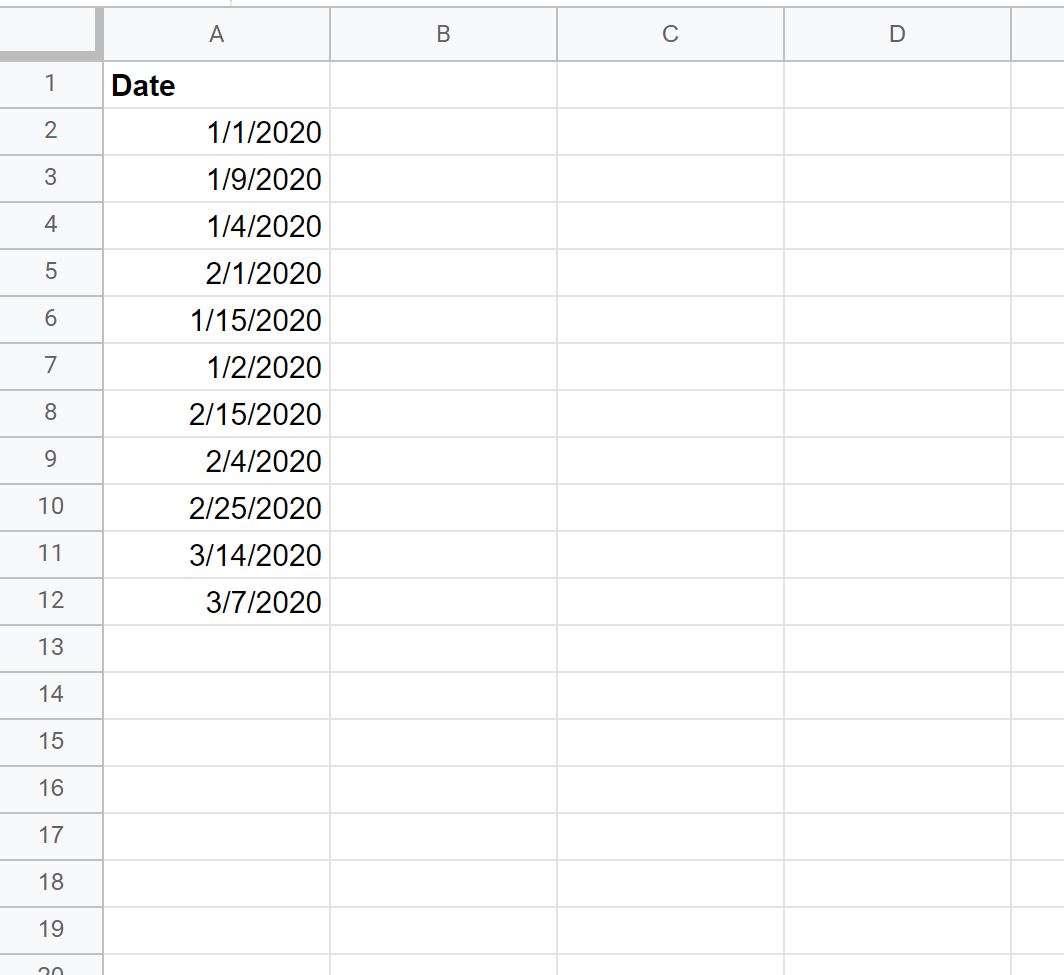
الخطوة 2: التحقق من أن البيانات بتنسيق التاريخ
إذا لم تكن قيم بياناتك بتنسيق التاريخ، فلن تتمكن من فرزها بشكل صحيح.
للتحقق من أن القيم بتنسيق التاريخ، تأكد من محاذاة جميع القيم إلى اليمين في الخلية.
في لقطة الشاشة التالية، تتم محاذاة بعض القيم إلى اليسار، مما يعني أنها ليست بتنسيق التاريخ:
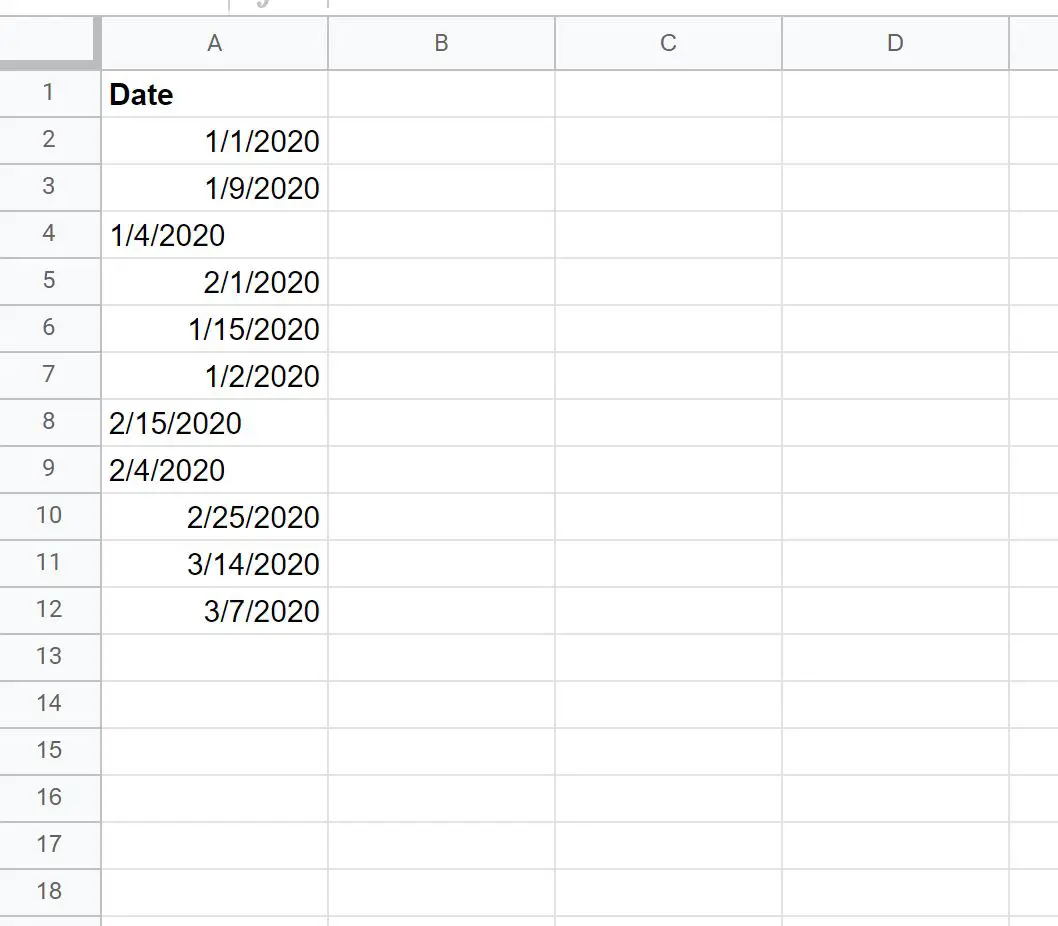
لتحويل كل من القيم الموجودة في عمود إلى تنسيق التاريخ، ما عليك سوى تحديد جميع القيم الموجودة في العمود، ثم النقر فوق علامة التبويب ” تنسيق “، ثم “رقم” ، ثم “تاريخ” .
يجب الآن محاذاة كل قيمة إلى اليمين.
الخطوة 3: فرز البيانات
لفرز قيم التاريخ، قم بتمييز النطاق من A2 إلى A12 ، ثم انقر فوق علامة التبويب “بيانات “، ثم انقر فوق “فرز النطاق “، ثم انقر فوق “فرز النطاق حسب العمود A (من A إلى Z) :”
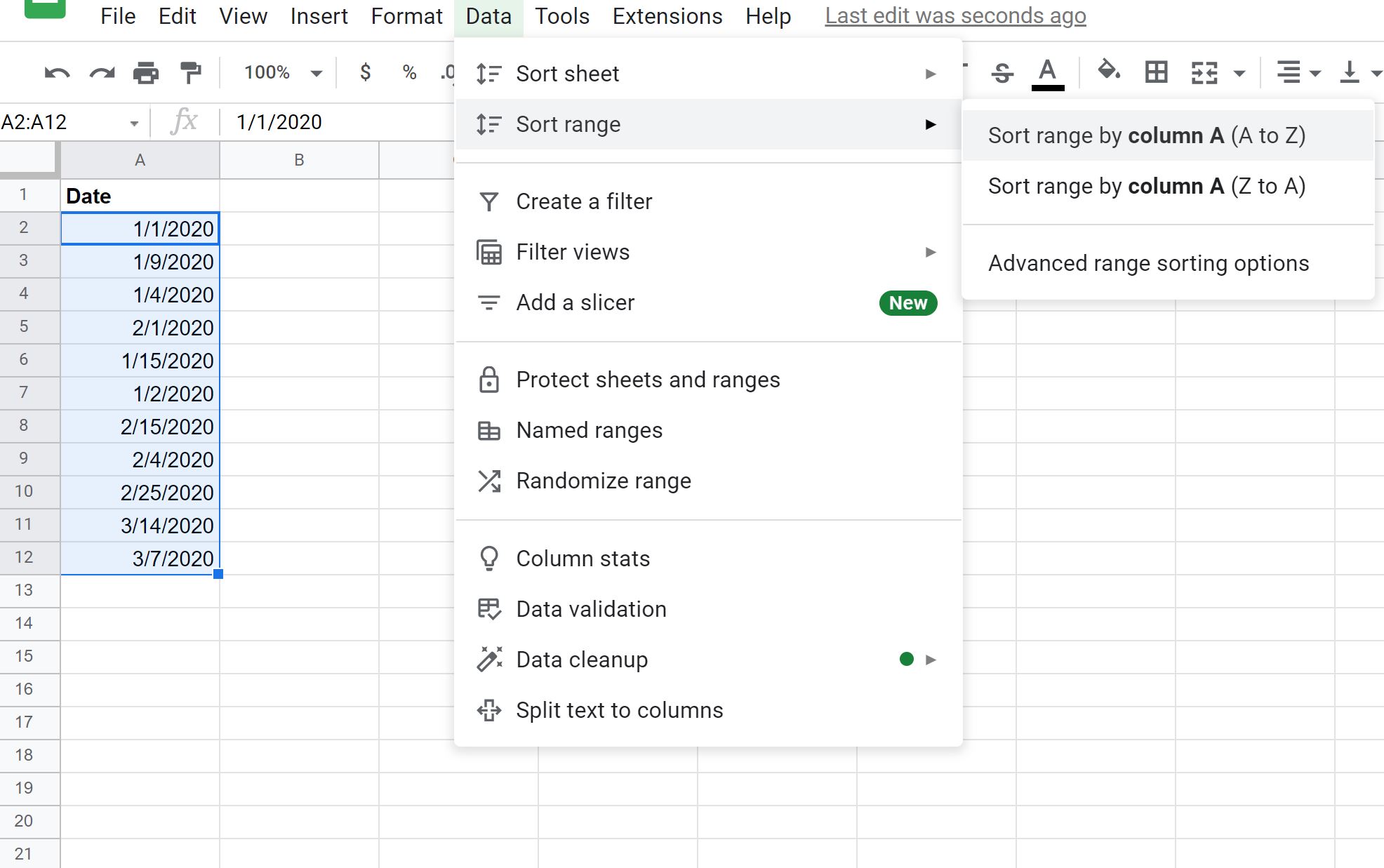
سيتم فرز التواريخ تلقائيًا من التاريخ الأقدم إلى التاريخ الأحدث:
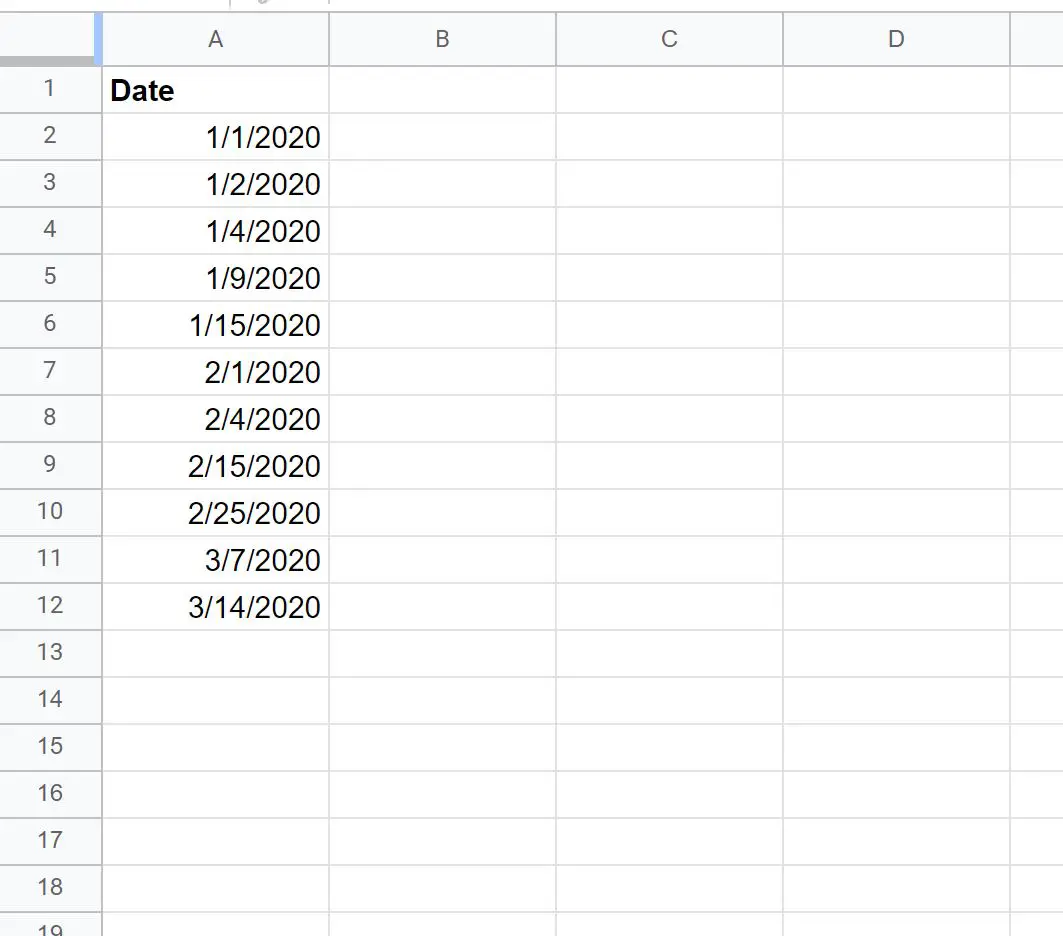
إذا قمت بدلاً من ذلك بالنقر فوق فرز النطاق حسب العمود A (من Z إلى A) ، فسيتم فرز التواريخ من التاريخ الأحدث إلى الأقدم:
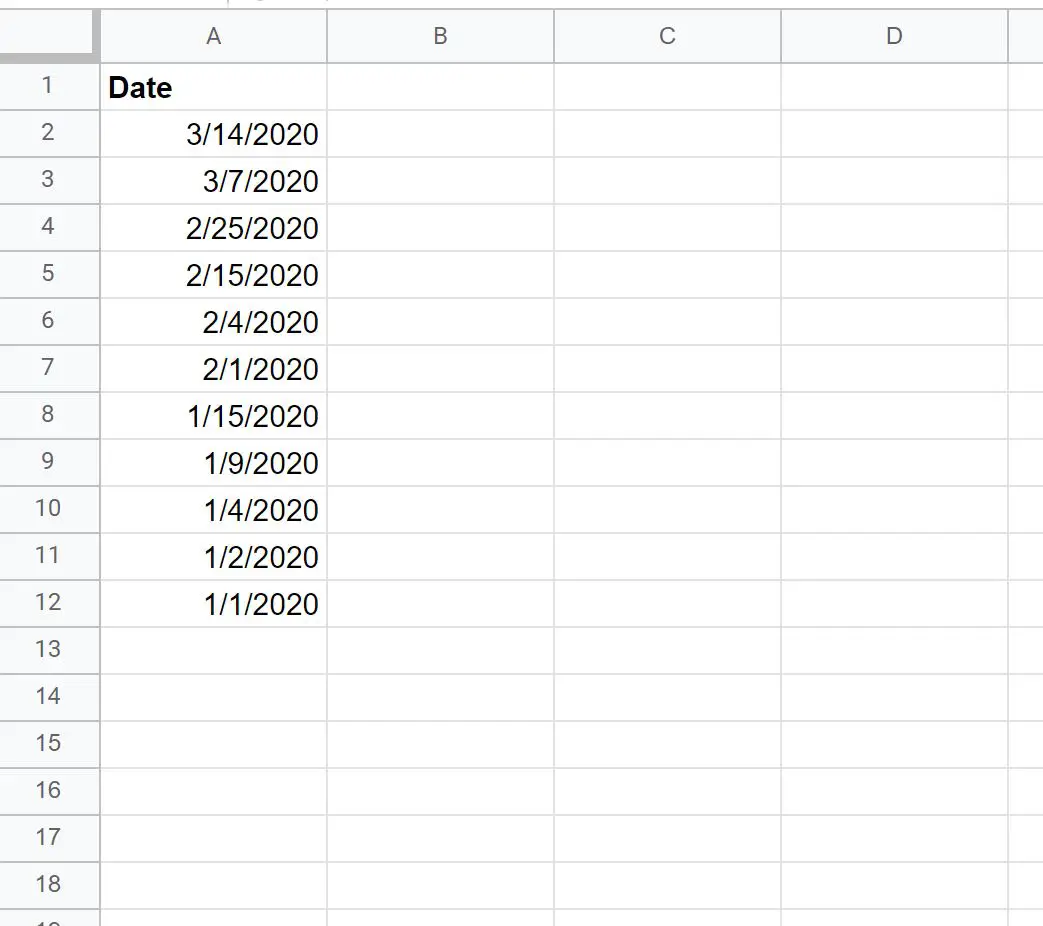
مصادر إضافية
تشرح البرامج التعليمية التالية كيفية القيام بأشياء شائعة أخرى في جداول بيانات Google:
كيفية فرز العناصر عبر أعمدة متعددة في جداول بيانات Google
كيفية استخدام صيغة RANK IF في جداول بيانات Google
كيفية العثور على أعلى 10% من القيم في جداول بيانات Google